
OpenStack — это открытая платформа для построения облачной инфраструктуры, которая позволяет эффективно управлять вычислительными ресурсами и предлагает широкий спектр сервисов. Одним из важных аспектов управления ресурсами является создание и настройка зон доступности.
Зона доступности — это набор вычислительных ресурсов, распределенных по различным физическим местоположениям, которые поддерживают высокую доступность и отказоустойчивость при работе с облачной инфраструктурой. Зоны доступности позволяют обеспечить отказоустойчивость вашего облачного окружения.
В этом пошаговом гайде мы рассмотрим процесс создания зоны доступности в OpenStack с помощью командной строки Linux. Мы также рассмотрим причины, по которым вы можете захотеть создать зону доступности, и рассмотрим несколько полезных советов для эффективного использования зон доступности в вашем облачном окружении.
Установка OpenStack
Установка OpenStack в вашу среду может быть достигнута путем следующих шагов:
- Убедитесь, что ваш сервер соответствует требованиям OpenStack.
- Установите операционную систему CentOS на ваш сервер, если она еще не установлена.
- Обновите пакеты на сервере с помощью следующей команды:
yum update -y- Установите требуемые пакеты для OpenStack:
yum install -y centos-release-openstack-trainyum update -yyum install -y openstack-packstack- Сгенерируйте ответный файл для установки OpenStack:
packstack --gen-answer-file=answer.txt- Настройте файл answer.txt, чтобы указать вашу конфигурацию OpenStack.
- Установите OpenStack, используя ответный файл:
packstack --answer-file=answer.txt- Подождите, пока процесс установки не будет успешно завершен.
После окончания установки OpenStack вы будете готовы использовать его функции и создавать зоны доступности в вашей среде.
Установка Linux на сервер
Шаг 1: Выбор дистрибутива Linux
Первым шагом необходимо выбрать дистрибутив операционной системы Linux, который будет установлен на сервер. Существует множество дистрибутивов Linux, таких как Ubuntu, CentOS, Debian и другие. Выбор дистрибутива может зависеть от требований вашего проекта и вашего опыта работы с определенным дистрибутивом.
Шаг 2: Подготовка загрузочного носителя
После выбора дистрибутива Linux необходимо подготовить загрузочный носитель, с помощью которого будет осуществляться установка операционной системы. Загрузочный носитель может быть создан на USB-флешке или DVD-диске. Для этого потребуется загрузочный образ дистрибутива Linux и специальная утилита для записи образа на носитель.
Шаг 3: Загрузка сервера с загрузочного носителя
После подготовки загрузочного носителя необходимо настроить BIOS сервера таким образом, чтобы загрузка происходила с этого носителя. Затем необходимо вставить загрузочный носитель в соответствующий разъем и перезагрузить сервер.
Шаг 4: Установка Linux на сервер
После загрузки с загрузочного носителя появится меню установки операционной системы Linux. Оно позволит выбрать язык установки, разбить диск на разделы, указать пароль для пользователя root и другие параметры. Далее нужно следовать инструкциям на экране и дождаться завершения процесса установки.
Шаг 5: Настройка системы и установка необходимых пакетов
После завершения установки необходимо произвести настройку системы и установить необходимые пакеты для работы сервера. Это может включать в себя установку дополнительного программного обеспечения, настройку сетевых параметров, настройку безопасности и другие действия.
Поздравляем! Теперь вы установили операционную систему Linux на сервер. Теперь вы можете начать использовать сервер в соответствии с вашими потребностями и задачами.
Установка OpenStack через командную строку
Для начала необходимо установить несколько предварительных программ и пакетов, которые понадобятся для работы с OpenStack. Воспользуйтесь следующими командами:
sudo apt update
sudo apt-get install python3-pip python3-dev python3-venv
После успешной установки всех зависимостей нужно создать виртуальное окружение для OpenStack. Воспользуйтесь следующей командой:
python3 -m venv openstack-env
Активируйте виртуальное окружение:
source openstack-env/bin/activate
Теперь установите OpenStack с помощью pip:
pip install python-openstackclient
После завершения установки, необходимо настроить файлы конфигурации OpenStack. Перейдите в директорию ~/.config/openstack и создайте файл clouds.yaml:
cd ~/.config/openstack
touch clouds.yaml
Откройте файл в текстовом редакторе и добавьте следующий контент:
clouds:
openstack_cloud:
auth:
username: your-username
password: your-password
project_name: your-project-name
user_domain_name: your-domain-name
region_name: your-region
Теперь OpenStack установлен и настроен для использования через командную строку Linux.
Установка требуемых пакетов
Перед началом создания зон доступности в OpenStack через командную строку Linux, вам потребуется установить несколько пакетов. Ниже приведен список требуемых пакетов и инструкции по их установке.
| Пакет | Инструкции по установке |
|---|---|
| Python | Откройте терминал и выполните команду sudo apt install python для установки Python. |
| OpenStack CLI | Для установки OpenStack CLI выполните следующие команды в терминале:
|
| SSH | Установка SSH можно выполнить командой sudo apt install openssh-server. |
После установки всех требуемых пакетов вы будете готовы приступить к созданию зон доступности в OpenStack через командную строку Linux.
Конфигурация базы данных
Для настройки зон доступности в OpenStack требуется создание и настройка базы данных. Чтобы начать эту конфигурацию, выполните следующие шаги:
1. Установите и настройте MySQL:
— Установите MySQL сервер:
sudo apt-get install mysql-server
— Запустите сервер и установите пароль администратора:
sudo mysql_secure_installation
— Войдите в базу данных:
mysql -u root -p
— Создайте базу данных и пользователя:
CREATE DATABASE nova_api;
GRANT ALL PRIVILEGES ON nova_api.* TO 'nova'@'localhost' IDENTIFIED BY 'НОВЫЙ_ПАРОЛЬ';
FLUSH PRIVILEGES;
EXIT;
2. Настройте соединение с базой данных в файле конфигурации OpenStack:
— Откройте файл /etc/nova/nova.conf в текстовом редакторе:
sudo nano /etc/nova/nova.conf
— Найдите раздел [database] и расскомментируйте строки:
connection=mysql+pymysql://nova:НОВЫЙ_ПАРОЛЬ@controller/nova_api
3. Перезапустите сервис Nova Compute:
sudo service nova-compute restart
— Убедитесь, что сервис успешно запустился:
sudo service nova-compute status
Это настройка базы данных для зон доступности в OpenStack через командную строку Linux.
Настройка сети
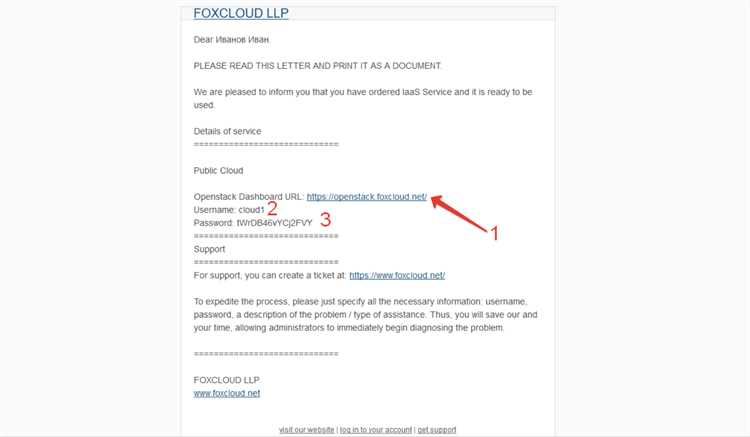
Перед созданием зон доступности в OpenStack необходимо правильно настроить сетевые параметры.
1. Убедитесь, что у вас установлено нужное оборудование для сетевой инфраструктуры и соедините сервера.
2. Войдите в систему под учетной записью пользователя root.
3. Откройте файл настроек сети с помощью команды:
vi /etc/network/interfaces
4. Настройте сеть, указав IP-адрес, шлюз, маску подсети и DNS-серверы.
Пример:
# The primary network interface
auto ens192
iface ens192 inet static
address 192.168.0.100
netmask 255.255.255.0
gateway 192.168.0.1
dns-nameservers 8.8.8.8 8.8.4.4
5. Сохраните изменения и закройте файл.
6. Перезагрузите сетевой интерфейс с помощью команды:
ifdown ens192 && ifup ens192
Теперь сеть настроена и готова к созданию зон доступности в OpenStack.
Настройка зон доступности
Для настройки зон доступности в OpenStack через командную строку Linux, следуйте указанным ниже шагам:
1. Вход в контроллере командной строке
Войдите в контроллер OpenStack, используя командную строку Linux.
2. Создание зоны доступности
Используйте команду для создания новой зоны доступности в OpenStack:
$ openstack availability zone create <имя_зоны_доступности>
Замените <имя_зоны_доступности> на имя, которое вы хотите присвоить зоне доступности.
3. Просмотр созданных зон доступности
Используйте команду для просмотра созданных зон доступности в OpenStack:
$ openstack availability zone list
4. Назначение ресурсов в зону доступности
Для назначения ресурсов (например, сервисов) в зону доступности, используйте команду:
$ openstack availability zone set —group <имя_группы_зон_доступности> —zone <имя_зоны_доступности> <имя_ресурса>
Замените <имя_группы_зон_доступности> на имя группы зон доступности, <имя_зоны_доступности> на имя зоны доступности, а <имя_ресурса> на имя ресурса (сервиса).
5. Отображение назначенных ресурсов зоне доступности
Используйте команду для отображения назначенных ресурсов зоне доступности:
$ openstack availability zone show <имя_зоны_доступности>
Замените <имя_зоны_доступности> на имя зоны доступности, для которой вы хотите просмотреть назначенные ресурсы.
Следуя этим шагам, вы сможете настроить зоны доступности в OpenStack с помощью командной строки Linux.
Создание хостов в зоне доступности
После создания зоны доступности в OpenStack, можно приступить к созданию хостов в данной зоне. Для этого необходимо выполнить следующие шаги:
- Откройте терминал и войдите в командную строку Linux.
- Введите команду «openstack server create», чтобы создать новый хост.
- Укажите необходимые параметры, такие как имя хоста, образ операционной системы, размер ресурсов и прочее. Например:
openstack server create --flavor m1.small --image ubuntu-18.04 --availability-zone nova:my-zone my-instance
В данном примере, мы создаём хост с именем «my-instance», используя образ операционной системы «ubuntu-18.04» и размер ресурсов «m1.small». Кроме того, мы указываем зону доступности «my-zone», используя параметр «availability-zone».
Теперь вы успешно создали хост в зоне доступности OpenStack через командную строку Linux.

